訪問して頂きありがとうございます。まさふくろーです。
この記事では文字を上揃え、上下中央揃え、下揃えにする方法をご紹介します。
目次
文字を上揃えにする
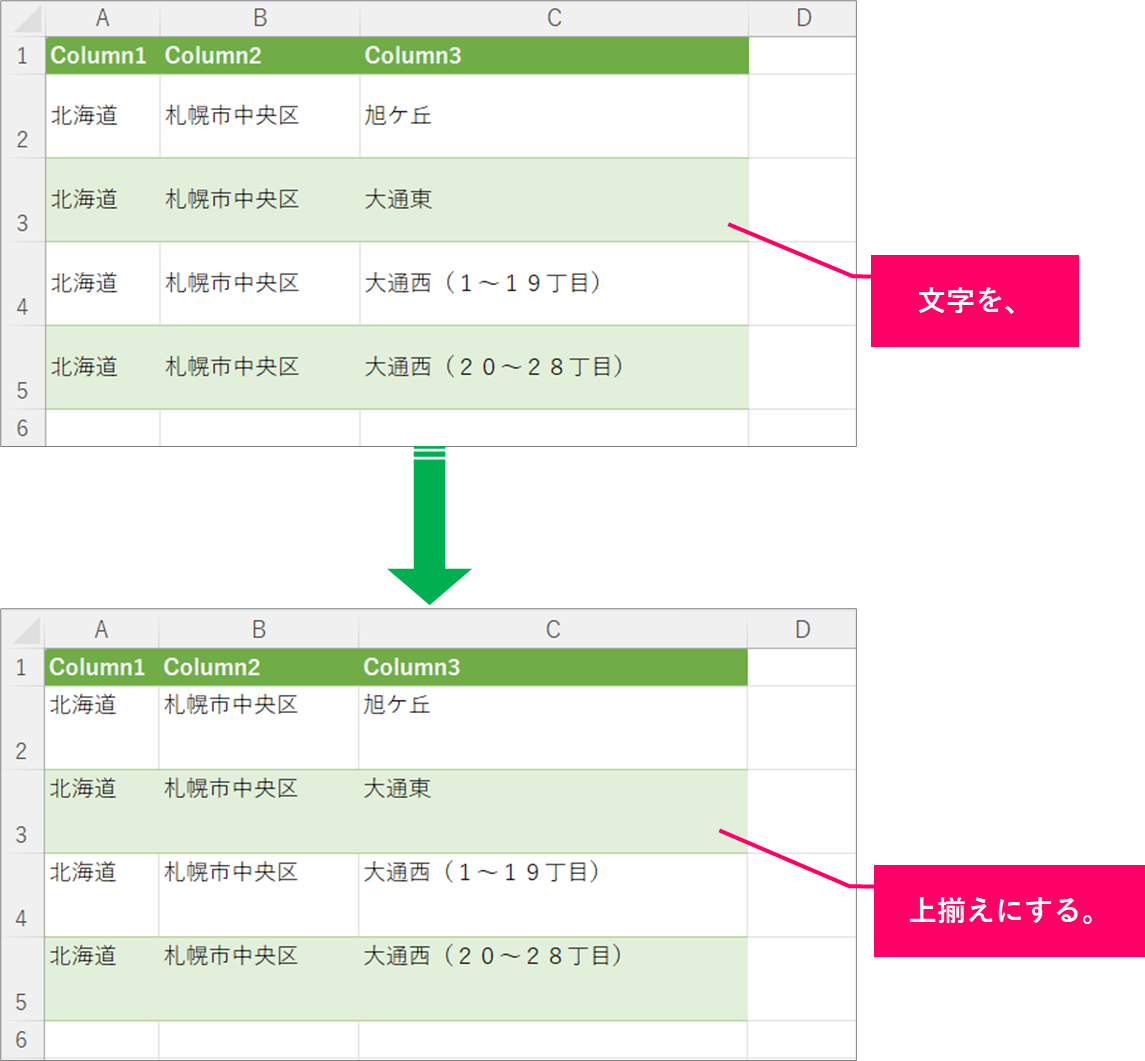
手順
おおまかな流れ
Step.1対象範囲を選択するStep.2文字を上揃えにする
詳細
Step.1 対象範囲を選択する
対象範囲を選択します。

Step.2 文字を上揃えにする
「ホーム」タブをクリック⇒②《配置》グループの「上揃え」アイコンをクリックします。
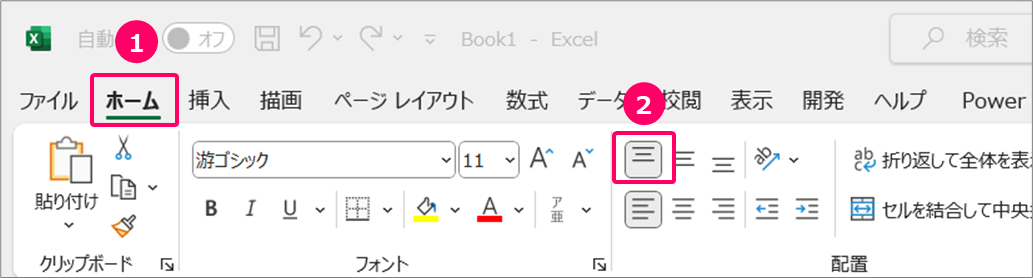
すると、文字が上揃えになります。
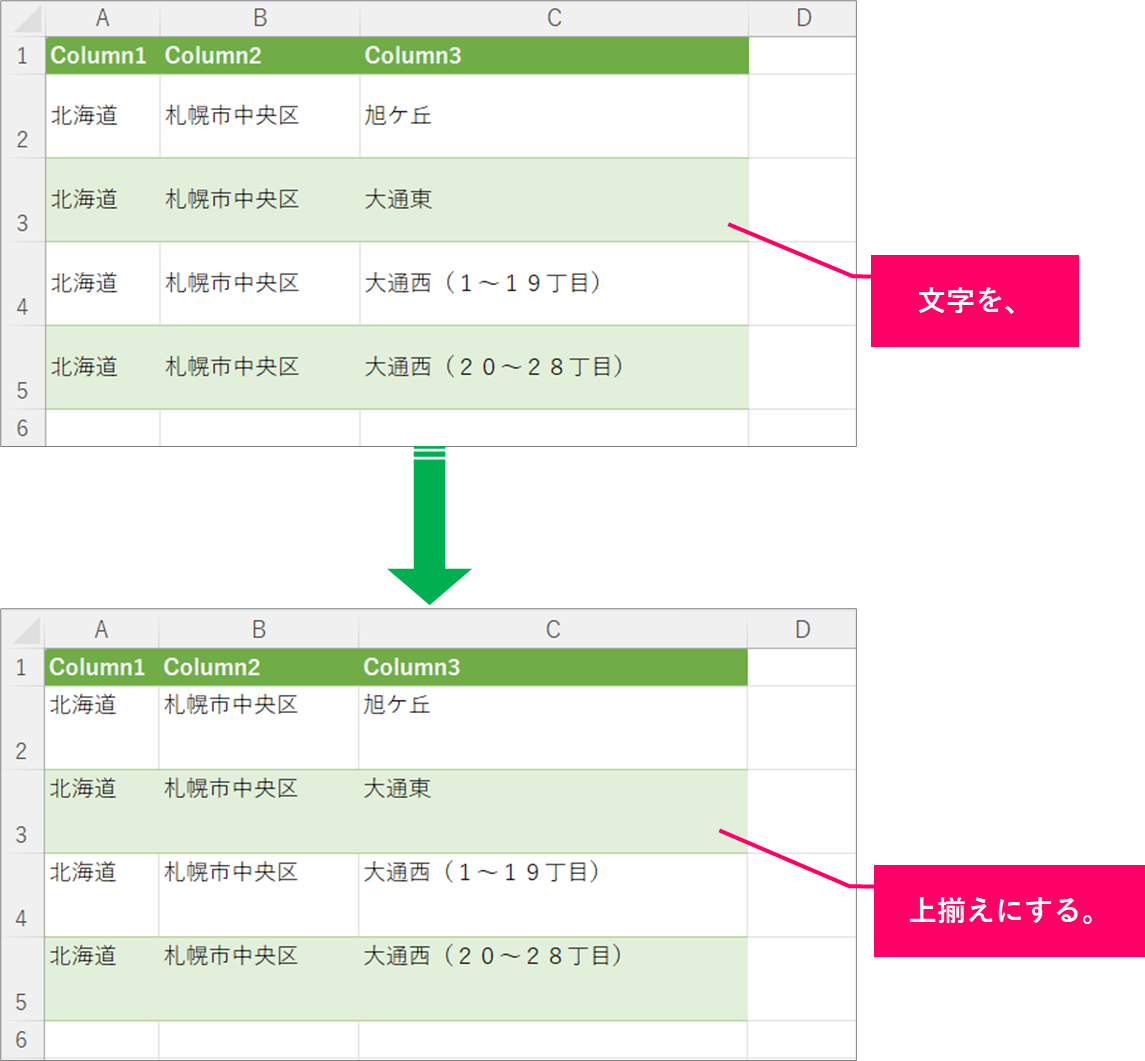
文字を上下中央揃えにする
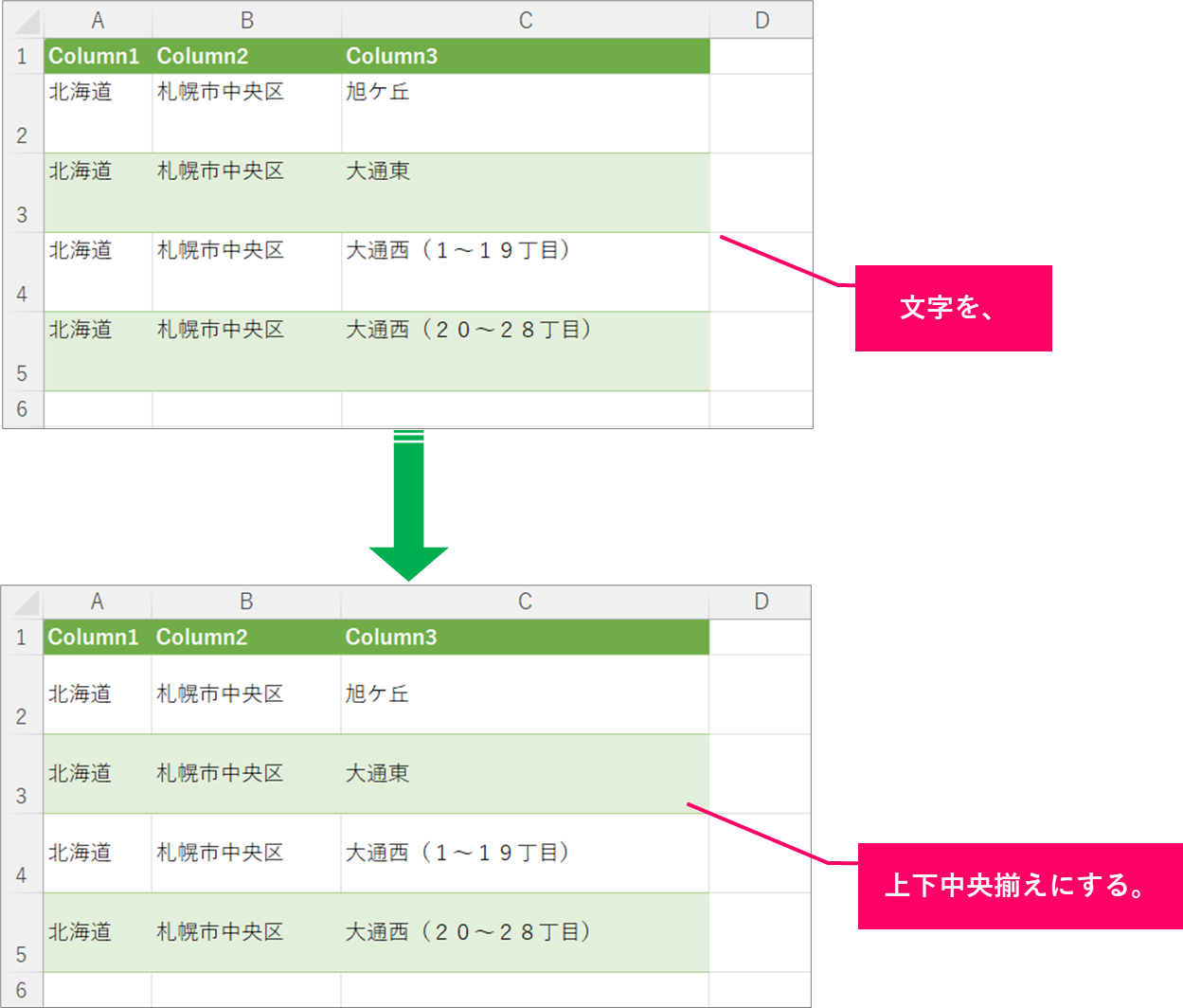
手順
おおまかな流れ
Step.1対象範囲を選択するStep.2文字を上下中央揃えにする
詳細
Step.1 対象範囲を選択する
対象範囲を選択します。
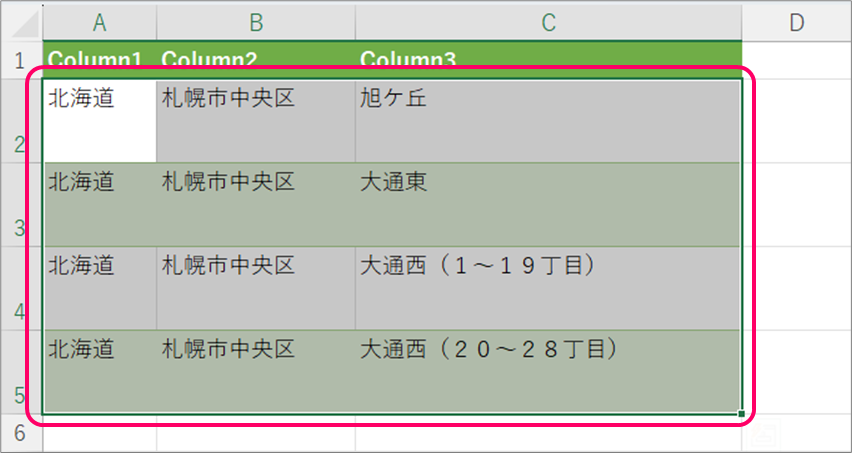
Step.2 文字を上下中央揃えにする
「ホーム」タブをクリック⇒②《配置》グループの「上下中央揃え」アイコンをクリックします。
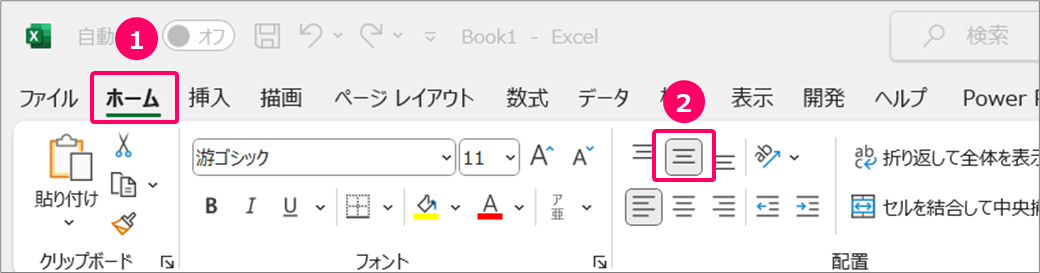
すると、文字が上下中央揃えになります。
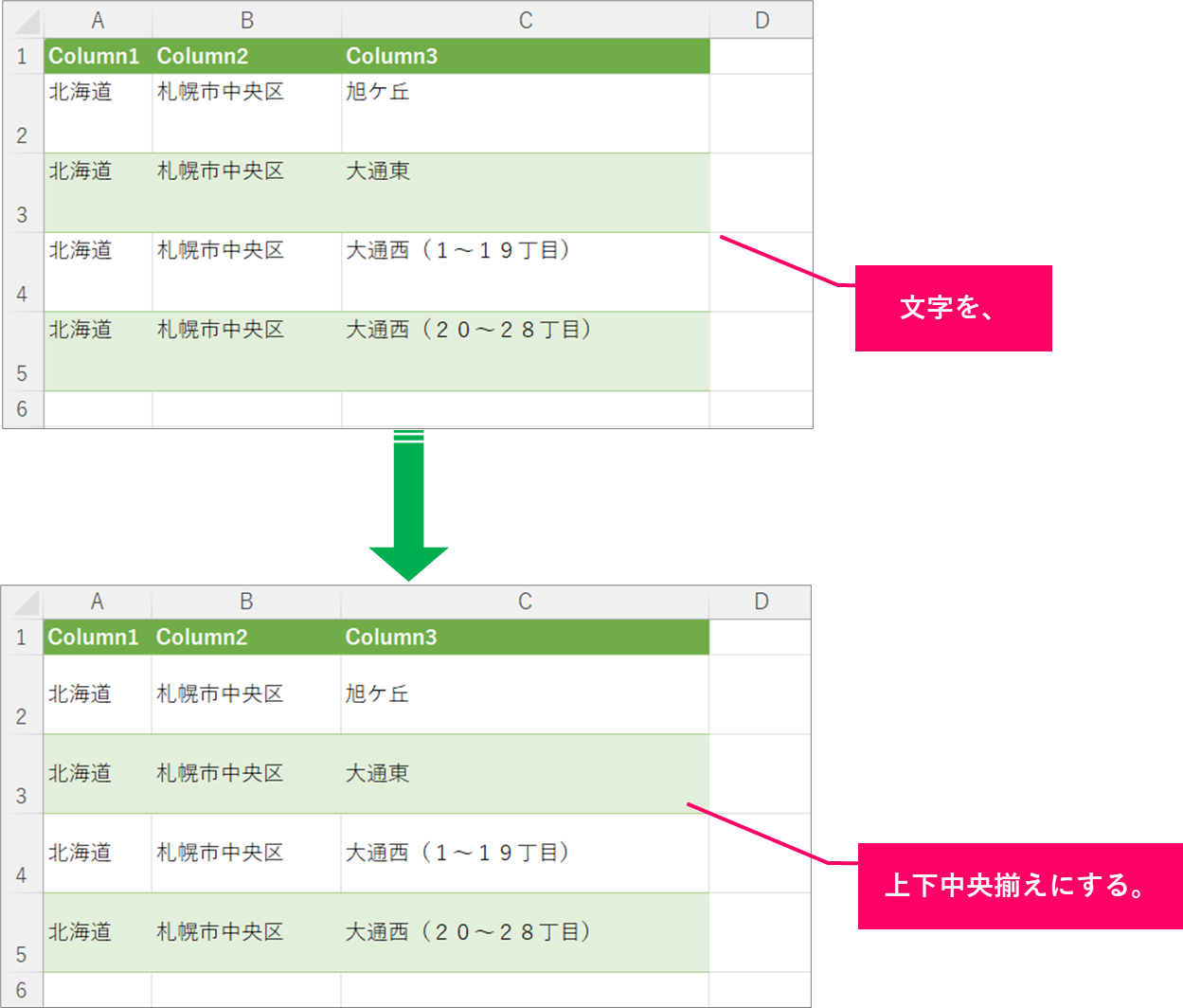
文字を下揃えにする
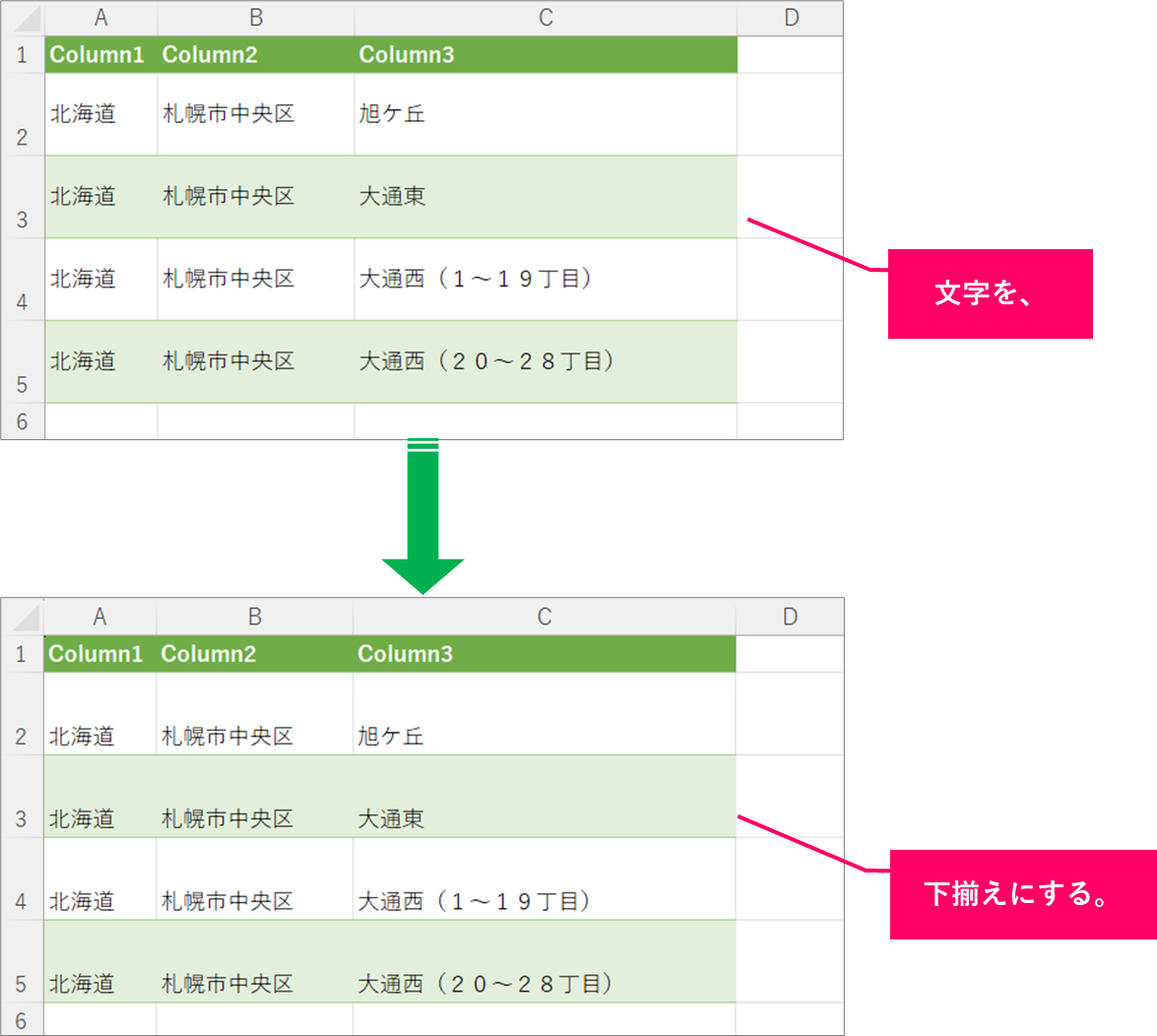
手順
おおまかな流れ
Step.1対象範囲を選択するStep.2文字を下揃えにする
詳細
Step.1 対象範囲を選択する
対象範囲を選択します。
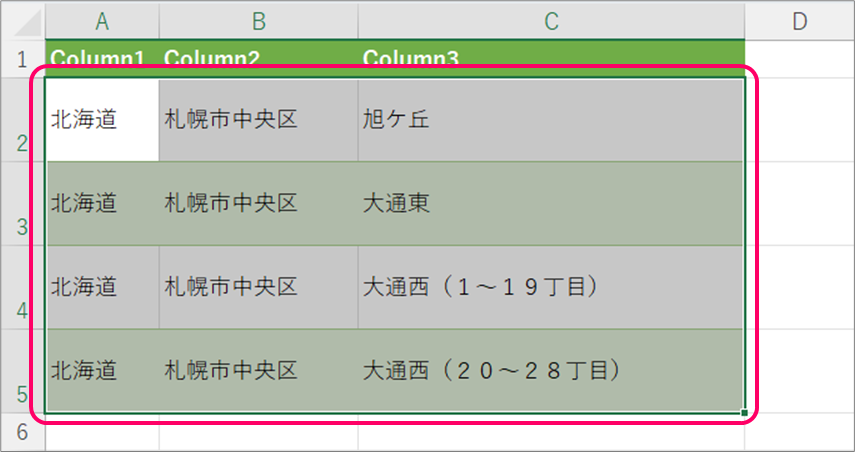
Step.2 文字を下揃えにする
「ホーム」タブをクリック⇒②《配置》グループの「下揃え」アイコンをクリックします。
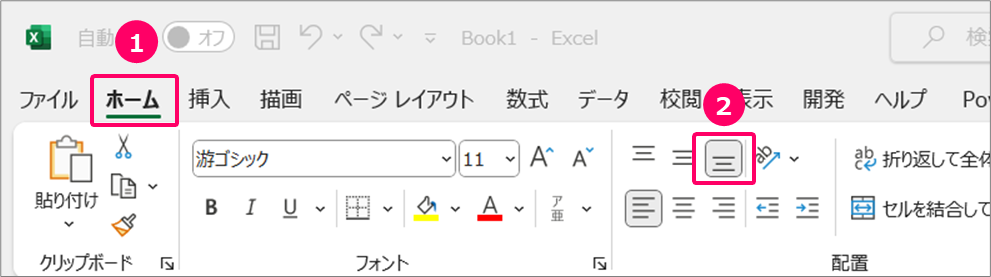
すると、文字が下揃えになります。
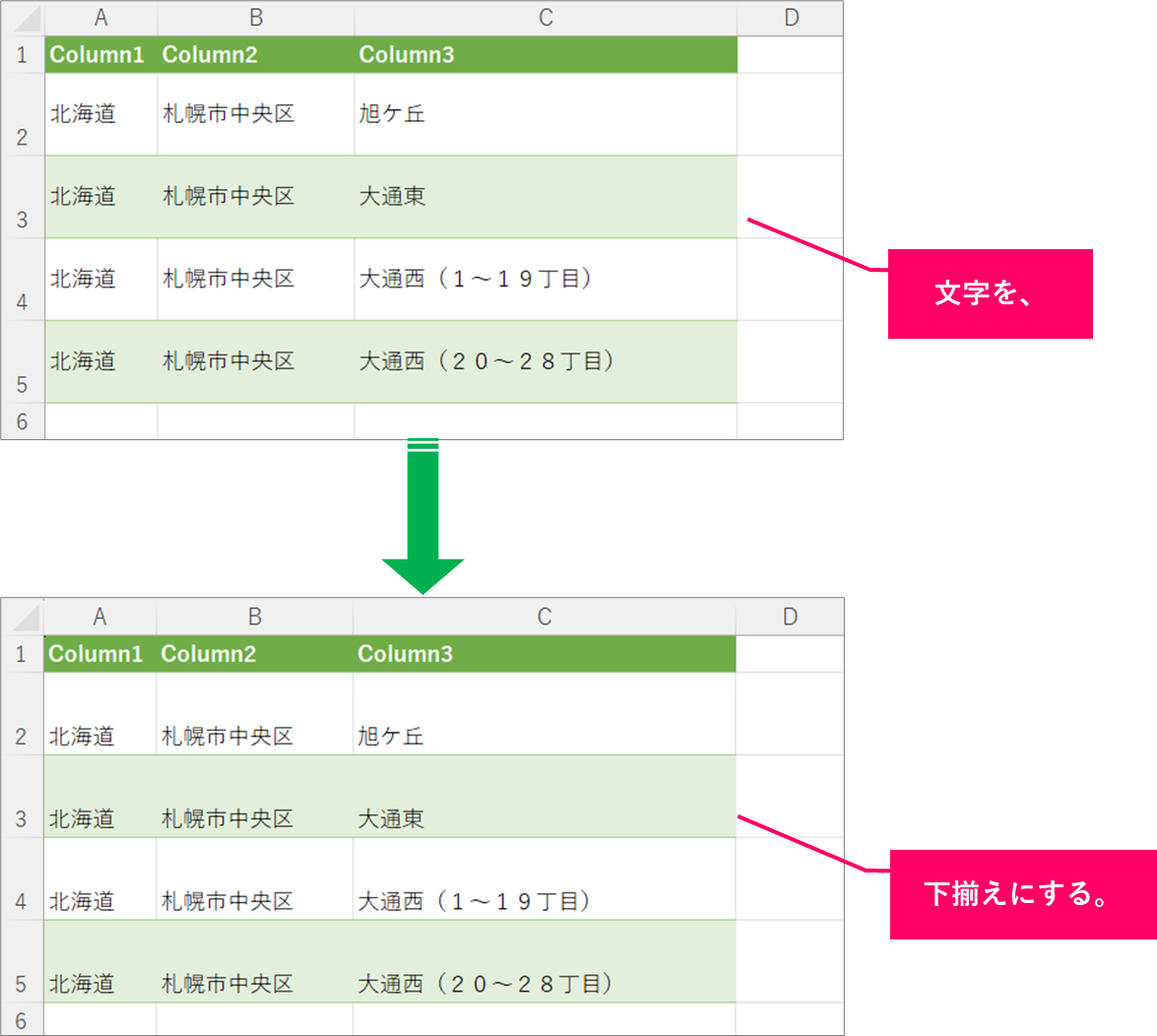
関連記事
最後まで読んでいただき、ありがとうございました!
本のまとめ記事はこちら


